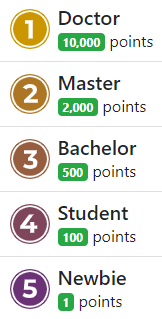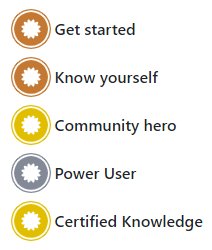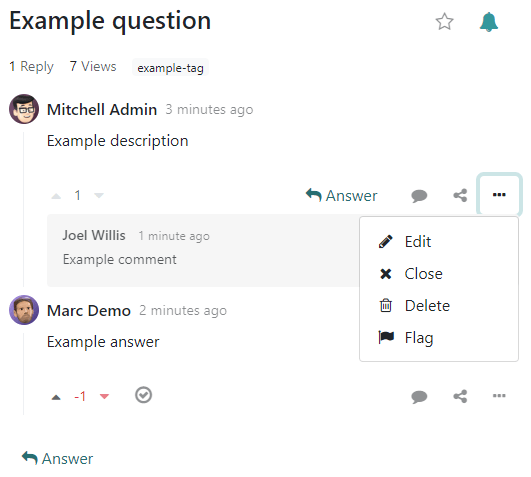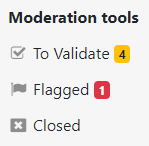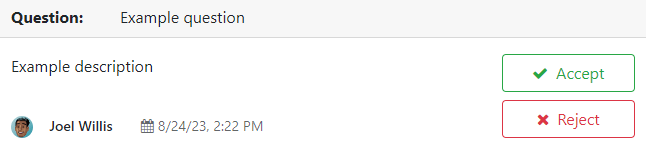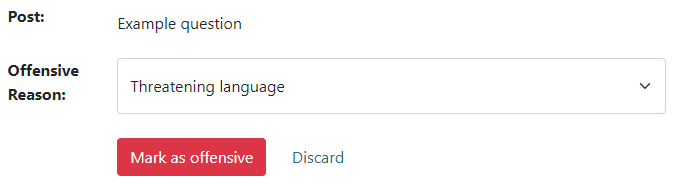انجمن
انجمن ستکا ک انجمن پرسش و پاسخ است که با در نظر گرفتن پشتیبانی مشتری طراحی شده است. افزودن یک انجمن به یک وب سایت شما را قادر می سازد تا یک جامعه بسازید، تعامل را تشویق کنید و دانش را به اشتراک بگذارید.
ایجاد یک انجمن
برای ایجاد یا ویرایش یک انجمن، به انجمن ها بروید. روی جدید کلیک کنید یا یک انجمن موجود را انتخاب کنید و عناصر زیر را پیکربندی کنید.
نام انجمن: نام انجمن را اضافه کنید.
حالت: سؤالات را انتخاب کنید تا علامت گذاری پاسخ به عنوان بهترین گزینه فعال شود، به این معنی که سؤالات به عنوان حل شده ظاهر می شوند، یا اگر این ویژگی مورد نیاز نیست، بحث ها را انتخاب کنید.
مرتب سازی پیش فرض: نحوه مرتب سازی سؤالات را به طور پیش فرض انتخاب کنید.
- جدیدترین: بر اساس آخرین تاریخ ارسال سوال
- آخرین به روز رسانی: بر اساس آخرین تاریخ فعالیت ارسال (پاسخ ها و نظرات گنجانده شده است)
- بیشترین رای: بر اساس بالاترین شمارش آرا
- ارتباط: بر اساس ارتباط (تعیین شده توسط یک فرمول)
- پاسخ: با احتمال پاسخ (تعیین شده توسط یک فرمول)
حریم خصوصی: عمومی را انتخاب کنید تا به هر کسی اجازه دهد تالار گفتگو را مشاهده کند، ورود به سیستم را انتخاب کنید تا فقط برای کاربرانی که وارد سیستم شده اند قابل مشاهده باشد، یا برخی از کاربران برای اینکه با انتخاب یک گروه مجاز آن را فقط برای یک گروه دسترسی کاربر خاص قابل مشاهده کنند..
در مرحله بعد، دستاوردهای کارما و حقوق مربوط به کارما را پیکربندی کنید.
نقاط کارما
امتیازات کارما را می توان بر اساس تعاملات مختلف انجمن به کاربران داد. آنها می توانند برای تعیین اینکه کاربران می توانند به کدام عملکردهای انجمن دسترسی داشته باشند، از امکان رای دادن به ها گرفته تا داشتن حقوق ناظر استفاده کرد. آنها همچنین برای تنظیم رتبه های کاربر استفاده می شوند.
دستاوردهای کارما
چندین تعامل انجمن می تواند نقاط کارما را بدهد یا حذف کند.
تعامل |
توضیحات |
سود کارما پیش فرض |
|---|---|---|
پرسیدن سوال |
شما یک سوال ارسال می کنید. |
2 |
سوال رأی مثبت |
کاربر دیگری به سوالی که ارسال کرده اید رای می دهد. |
5 |
سوال رای منفی داده شد |
کاربر دیگری علیه سوالی که شما ارسال کرده اید رای می دهد. |
-2 |
پاسخ مثبت |
کاربر دیگری به پاسخی که ارسال کرده اید رای می دهد. |
10 |
پاسخ رای منفی |
کاربر دیگری علیه پاسخی که ارسال کرده اید رای می دهد. |
-2 |
پذیرش پاسخ |
شما پاسخی را که توسط کاربر دیگری ارسال شده است به عنوان بهترین علامت گذاری می کنید. |
2 |
پاسخ پذیرفته شد |
کاربر دیگری پاسخی را که ارسال کرده اید به عنوان بهترین علامت گذاری می کند. |
15 |
پاسخ پرچم گذاری شده است |
سؤال یا پاسخی که کرده اید به عنوان توهین آمیز علامت گذاری شده است. |
-100 |
برای تغییر مقادیر پیش فرض، به انجمن ها بروید، انجمن را انتخاب کنید و به تب Karma Gains بروید. مقداری را برای ویرایش آن انتخاب کنید.
اگر مقدار مثبت باشد (به عنوان مثال، 5)، هر بار که تعامل در انجمن انتخاب شده اتفاق می افتد، تعداد امتیازات به شمارش کاربر اضافه می شود. برعکس، اگر مقدار منفی باشد (به عنوان مثال، -5) ، تعداد امتیازات کسر می شود. استفاده 0 اگر یک تعامل نباید بر تعداد کاربر تأثیر بگذارد.
گیمیفیکیشن
از رتبه ها و نشان ها می توان برای تشویق مشارکت استفاده کرد. رتبه ها بر اساس کل امتیازات کارما هستند، در حالی که نشان ها را می توان به صورت دستی یا خودکار با تکمیل چالش ها اعطا کرد.
رتبه
برای ایجاد رتبه های جدید یا تغییر رتبه های پیش فرض، به بروید و روی جدید کلیک کنید یا رتبه موجود را انتخاب کنید.
نام رتبه، امتیازات کارمای مورد نیاز برای رسیدن به آن، توضیحات آن، یک پیام انگیزشی برای تشویق کاربران به رسیدن به آن و یک تصویر را اضافه کنید.
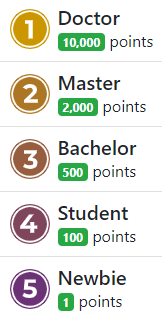
مدالها
برای ایجاد نشان های جدید یا تغییر نشان های پیش فرض، به بروید و روی جدید کلیک کنید یا یک نشان موجود را انتخاب کنید.
نام و توضیحات نشان را وارد کنید، یک تصویر اضافه کنید و آن را پیکربندی کنید.
تخصیص دستی
اگر نشان باید به صورت دستی اعطا شود، با انتخاب یکی از گزینه های کمک هزینه به کمک هزینه زیر، انتخاب کنید که کدام کاربران می توانند به آنها اعطا کنند:
- همه: همه کاربران غیر پورتال (از آنجایی که نشان ها از باطن اعطا می شوند).
- فهرست انتخاب شده از کاربران: کاربران انتخاب شده در قسمت کاربران مجاز.
- افرادی که نشان هایی دارند: کاربرانی که نشان های انتخاب شده در بخش «نشان های الزامی» را دریافت کرده اند.
این امکان وجود دارد که با فعال کردن ارسال محدود ماهانه و وارد کردن شماره محدودیت، تعداد دفعات هر کاربر در ماه نشان را محدود کرد.
تخصیص خودکار
اگر نشان باید به طور خودکار در صورت برآورده شدن شرایط خاص اعطا شود، هیچ را انتخاب کنید، که از طریق چالش های تحت کمک هزینه به کمک هزینه اختصاص داده شده است.
در مرحله بعد، با کلیک بر روی افزودن در بخش جوایز برای چالش ها، نحوه اعطای نشان را تعیین کنید. چالشی را برای افزودن آن انتخاب کنید یا با کلیک کردن روی جدید یکی ایجاد کنید.
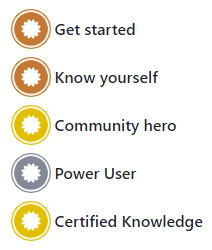
از انجمن استفاده کنید
سوالات ارسال کنید
برای ایجاد یک جدید، به قسمت جلویی انجمن دسترسی پیدا کنید، روی New Post کلیک کنید و موارد زیر را پر کنید:
- عنوان: سوال یا موضوع را اضافه کنید.
- توضیحات: توضیحاتی برای سوال اضافه کنید.
- برچسب ها: اضافه کردن تا پنج برچسب.
روی ارسال سوال خود کلیک کنید.
قابلیت پست ها
اقدامات مختلفی در یک پست امکان پذیر است.
- با کلیک بر روی دکمه ستاره (☆) یک سوال را به عنوان مورد علاقه علامت گذاری کنید (☆).
- یک را دنبال کنید و وقتی با کلیک بر روی دکمه 🔔 زنگ ( پاسخ داده می شود) اعلان دریافت کنید (از طریق ایمیل یا در س)).
- به (فلش بالا ▲) یا علیه (پیکان رو به پایین ▼) یک پرسش یا پاسخ رای دهید.
- با کلیک بر روی دکمه علامت تیک (✔) یک پاسخ را به عنوان بهترین علامت گذاری کنید. این گزینه فقط در صورتی در دسترس است که حالت انجمن روی سوالات تنظیم شده باشد.
- به یک سوال پاسخ دهید.
- با کلیک بر روی دکمه حباب گفتار ( 💬).
- با کلیک بر روی دکمه اشتراک گذاری گره ها، سؤالی را در فیس بوک، توییتر یا لینکدین به اشتراک بگذارید.
روی دکمه بیضی (...) کلیک کنید تا:
- پرسش یا پاسخ را ویرایش کنید.
- یک سوال را ببندید.
- سوال، پاسخ یا نظر را حذف کنید. پس از آن امکان حذف سوالات وجود دارد.
- یک پرسش یا پاسخ را به عنوان توهین آمیز پرچم گذاری کنید.
- یک نظر را به پاسخ تبدیل کنید.
- در صورت وجود، بلیط Helpdesk مربوطه را مشاهده کنید.
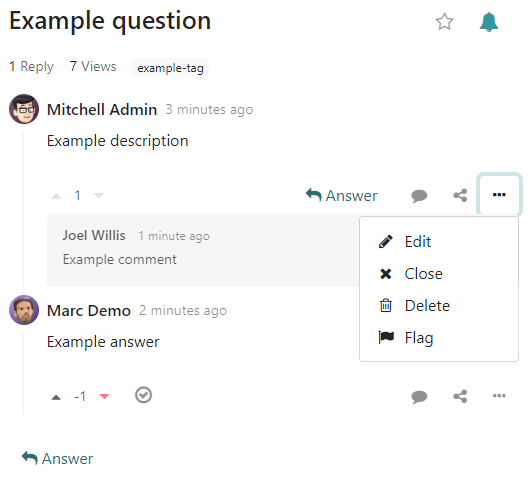
تعدیل یک انجمن
در قسمت جلویی انجمن، بخش ابزارهای تعدیل نوار کناری عملکردهای ضروری ناظر را جمع آوری می کند.
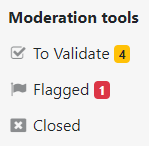
برای اعتبارسنجی: قبل از نمایش به کاربران غیر ناظر، به تمام پرسش ها و پاسخ های منتظر اعتبار دسترسی داشته باشید.
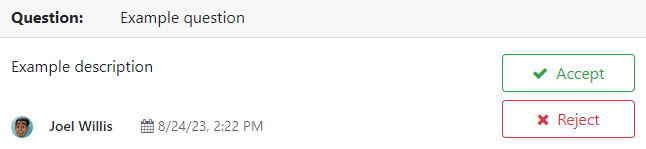
پرچم گذاری: به تمام پرسش ها و پاسخ هایی که به عنوان توهین آمیز علامت گذاری شده اند دسترسی داشته باشید. برای حذف پرچم توهین آمیز روی Accept یا برای تأیید آن روی Offensive کلیک کنید، سپس دلیلی را انتخاب کنید و روی علامت گذاری به عنوان توهین آمیز کلیک کنید. سپس از کاربران بدون حق تعدیل پنهان می شود و 100 امتیاز کارما از آمار کاربر متخلف کسر می شود.
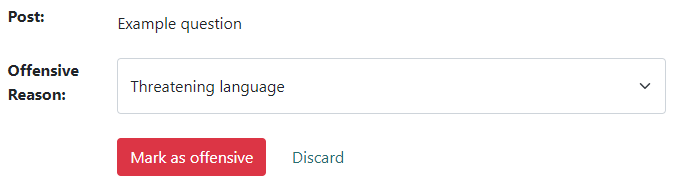
بسته: به همه سؤالاتی که بسته شده اند دسترسی داشته باشید. امکان حذف یا بازگشایی آنها وجود دارد. برای بستن یک سوال، آن را باز کنید، روی دکمه بیضی (...) کلیک کنید، سپس بستن را انتخاب کنید، یک دلیل بستن را انتخاب کنید و روی بستن کلیک کنید. سپس از کاربران بدون حق تعدیل پنهان می شود.